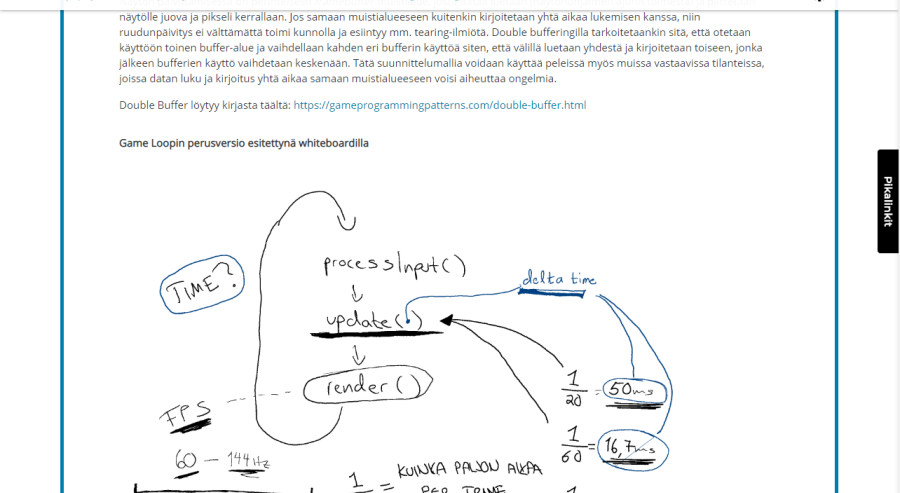Tämä innoitti minua kirjoittamaan aiheesta omaan blogiin joitakin ajatuksia ja nyt päätin avata aihetta liittyen työhöni Xamkissa lehtorina ja TKI-hankkeiden asiantuntijana.
Kokemuksia ja neuvoja muille
Koska oma kokemukseni tietotekniikan parissa on lähtenyt jostain 1980-luvulta, uskoin omaavani perspektiiviä asiaan ja ryhdyin auttamaan kontaktipiirissäni olevia ihmisiä heidän haasteissaan siinä, missä pystyin.
Neuvoin esimerkiksi erästä ulkomaista projektipartneria projektinhallinta-työkaluihin liittyvissä asioissa sekä autoin kaveriani niinkin selkeässä tehtävässä kuin kuvaruutukaappauksen (engl. screenshot) ottamisessa Windows 10:ssä.
Lisäksi muistan useammankin videopuheluihin ja etäyhteyksiin liittyviä neuvontasessioita, joista suurin osa olisi voinut mennä kyseisen henkilön työpaikan IT-helpdeskiä kuormittamaan ja odotusajat olisivat olleet varmasti koronakriisin takia melkoisen pitkiä.
Välineet kuntoon!

Ehkä ensimmäinen asia, jonka itse hoidin omalta osaltani kuntoon kotitoimistolla, olivat työvälineet: telakka, näyttö, näppäimistö, hiiri ja kunnolliset kuulokkeet.
Sama setti kuin työpaikallakin mahdollisimman pitkälle – unohtamatta ergonomiaa, joka ansaitsisi varmasti oman asiantuntijan kirjoituksen.
Edellä mainittujen työvälineiden lisäksi ehkä kätevin uusi tulokas, jopa hieman yllättäen, on ollut digitaalinen piirtopöytä. Siis muovinpalanen, jossa on muutama näppäin sekä erillinen kynä, jolla ”piirretään”, kuten oheisessa kuvassa 1.
Kynä tunnistaa paineen ja sillä voi piirtää lähes samoin, kuten tavallisella kynälläkin. Opetteluun menee hetki, sillä aivojen pitää tottua siihen, että kynä tuottaakin jälkeä näyttöön, eikä piirtopöydän pinnalle.
Opetuksessa piirtopöytä on kirjaimellisesti pelastanut päivän! Tuo noin 80 euron hintainen laite – tosin omalta pojalta ”lainattuna” – toimii virtuaalisena valkotauluna Teamsissa tai Adobe Connectissa.
Lisäksi, kun lataa koneelleen esimerkiksi ilmaisen OpenBoard-ohjelmiston tai käyttää verkon yli vaikkapa AWW Boardia, niin saa mukaan paljon näppäriä lisätoiminnallisuuksia. Itse suosin OpenBoardia, josta löytyy runsaasti erilaisia työkaluja esimerkiksi matematiikan perusopetukseen ja miksei muuhunkin, kuten kuvassa 2.
Etäopetusta monipuolisesti Teamsilla
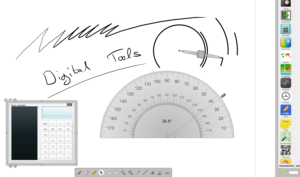
Etänä opettaessa tärkein työkalu on kuitenkin ollut Microsoft Teams, jolla opetussessiot ovat menneet sujuvasti isommankin porukan kanssa.
Ensimmäinen sääntö omilla kursseillani oli tauotus eli huolehdimme opiskelijoiden kanssa siitä, että aina 45 minuutin jälkeen pidimme noin vartin tauon, muuten oppimisesta ei olisi tullut mitään.
Tämä pätee tietysti päätetyöhön muutenkin, joten taukoja on pidettävä ja happea saatava.
Pelien ohjelmoinnissa ja suunnittelumallien kursseilla tärkeimpänä ”puhuvan pään” lisäksi on ollut oman näytön sujuva jakaminen opiskelijoille. OpenBoardilla on voinut piirtää kaavioita ja niiden selityksiä, aivan kuten valkotaululle luokassa.
Ohjelmakoodia on myös voinut näyttää ruudunjaon kautta, kunhan fonttikoko on laitettu riittävän isoksi – aivan kuten lähiopetuksessa videotykkejä käyttäessäkin.
Teamsin kanavat ovat hyvä keino jakaa opiskelijat ryhmiin ja keskustelut yksittäisten opiskelijoiden kanssa aina silloin tällöin ovat antaneet myös henkilökohtaista kontaktipintaa, mikä on koettu tärkeäksi.
Yksi käytännön vinkki Windows-käyttäjille on Shift+Microsoft+S antaa nopeasti tehdä ”screenshotin” näytöllä näkyvistä tärkeistä asioista, jonka jälkeen sitä pystyy vielä editoimaan ja sen jälkeen tallentamaan Snip&Sketch-työkalulla.
Tämän lisäksi olen tallentanut näyttöruudulta videoita, joita saa tehtyä myös Windowsin omalla ohjelmistolla. Videoiden editointiin saa halutessaan menemään paljonkin aikaa, joten kannattanee heittää liika itsekritiikki nurkkaan.
Etäopetuskerran lopuksi tärkeät asiat kannattaa laittaa Learniin kurssialustalle, jolloin talteen jää opetusmateriaalia myös jatkoa varten.
TKI-työn välineitä
Näitä aivan samoja työkaluja olen käyttänyt myös TKI-työssä – muistiinpanoja on mukavampi piirtää kynällä ja jakaa muille ruutukaappauksena tai PDF-tiedostona. Jos käyttää jaettua valkotaulua, niin jopa yhteiskehittelyä voi tehdä ja useampi käyttäjä voi piirrellä yhtä aikaa – kunhan pelisäännöt ovat selvät, eikä kukaan sabotoi ainakaan tahallaan muiden työtä!
Microsoft Teamsiin voi kutsua myös organisaation ulkopuolisia käyttäjiä, kunhan tekee tiimistä julkisen oman organisaation sisällä. Tätä olemme hyödyntäneet esimerkiksi yhdessä kansainvälisessä projektissa, Central Baltic-rahoitteisessa Baltic Explorers hankkeessa.
Etäkokousten lisäksi olemme ESGE-hankkeessa tehneet suoratoistoa eli striimausta Twitchiin niin e-urheilutapahtumista kuin webinaareistakin. Videoeditoinnin jälkeen olemme tallentaneet lähetykset YouTubeen.
Vielä löytyy iso lista muitakin digitaalisia välineitä helpottamaan elämää: Microsoft Planner (tai Trello) tehtävälistojen suunnitteluun ja yksittäisten tehtävien hallintaan, Microsoft Forms (tai Google Forms) kyselyiden tekoon, Googlen Jamboard ideointiin, Atlassian Jira projektinhallintaan, jne. Tämä varmasti ansaitsisi ihan oman kirjoituksensa ja pidemmän analyysin kuin mitä tässä artikkelissa on mahdollista.
Kokeile uutta ja kysy lisää!
Digitaalisia välineitä on maailma täynnä, mutta ehkä eniten niiden yleistymistä haittaa käytettävyyden haasteet ja jopa ongelmat. Korona-pandemian myötä etätyö on tullut pakosti mukaan ja veikkasin, että monella on omat näkemyksensä ja kokemuksena digitaalisista työvälineistä – nämä vaihtelevat paljonkin riippuen työtehtävästä ja toimialasta.
Kokeile rohkeasti uusiakin digitaalisia välineitä. Luovu sellaisista, jotka eivät tunnu omalta ja tehosta työtäsi. Kysy kollegoilta tai muilta neuvoja tarvittaessa. Digitaalisuus on täällä ja tulee varmasti lisääntymään myös jatkossa ihan kaikkialla – riippumatta siitä, jatkuuko pandemia vai ei.